Pour lancer un module OOo, clique-droit
sur ![]() ,
puis sélectionner le module qui convient :, soit ici Texte.
,
puis sélectionner le module qui convient :, soit ici Texte.
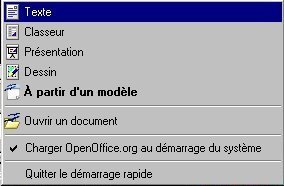
Le traitement de textes
est un logiciel qui sert à écrire et mettre en forme un
texte.
De nombreux logiciels sont à disposition, du plus
simple au plus sophistiqué, du gratuit au très cher, du
format propriétaire au format ouvert.
Le choix du logiciel dépendra de l'utilisation que l'on fera du document fabriqué.
Tout utilisateur de logiciel, lorsqu'il enregistre son travail produit un fichier. Ce fichier est enregistré dans un format, qui est souvent celui du logiciel, fait par le logiciel et fait pour le logiciel.
Et là, deux cas de figure se présentent :
le format est fermé : on ne sait rien dessus, de son fonctionnement, uniquement détenu par l'éditeur du logiciel ; les coulisses sont inconnues ; la dépendance est totale.
le format est ouvert : on connaît son fonctionnement, ses coulisses techniques, qui sont publiées, connues, réutilisables librement ; il y a indépendance.
Les formats fermés
sont par exemple ceux de Word (traitement de texte de Microsoft) ou
de QuattroPro (tableur de Corel). Le formats ouverts sont par exemple
le HTML, le format des pages Web qui
est connu, publié par le W3C (World Wide Web Consortium,
http://www.w3c.org) ou le PDF,
établi par Adobe, connu et librement utilisable, pour diffuser
une version figée de son document.
Il existe des
formats ouverts et structurés, ce qui est meilleur
encore, tels que XML et ses dérivés,
de plus en plus utilisés par l'ensemble de l'industrie
informatique.
Dans le cas des formats fermés, les informations saisies ne sont pas maîtrisée par les auteurs, car dépendent des décisions de l'éditeur du format. On a ainsi 5 dangers, souvent rencontrés par les utilisateurs :
Impossible de communiquer et d'échanger l'information :
si le logiciel n'est pas présent sur les machines destinatrices : quand le logiciel n'existe pas pour sa machine ou est trop cher pour être acquis, pas d'accès à l'information !
si le logiciel des destinataires n'est pas la même dernière version utilisée par l'auteur du document, le fichier, au dernier format fermé en date n'est pas utilisable par le logiciel dans ses versions précédentes.
Aucune pérennité de l'information :
si l'éditeur renonce à prendre en compte un format jugé trop ancien dans son logiciel actuel, les informations produites (par les particuliers, les entreprises, les administrations, les associations) ne seront plus exploitables ;
si l'éditeur arrête le développement et la vente de son logiciel (pour recentrage de sa gamme de produits, pour rentabilité trop faible), les fichiers n'ont plus l'outil pour les lire, l'information est perdue ;
si l'éditeur disparaît (faillite, rachat, fusion), les informations sur les fichiers au format fermé de ses logiciels disparaissent aussi... et donc la possibilité de les réutiliser.
Il existe des formats ouverts1
équivalents évitant les dangers des formats fermés. L'interopérabilité,
c'est-à-dire l'utilisation possible sans logiciel exclusif, doit être
assurée. Ainsi que la pérennité
des informations.
Une fois que l'on a opté pour un format ouvert, il faut sélectionner le logiciel qui convient au document à fabriquer.
Si l'on fait une note sans mise en page sophistiquée, il est inutile d'utiliser une suite bureautique, un logiciel léger (notepad) suffira.
Si l'on a des tableaux sans calculs dedans, le tableur sera inutile, le traitement de textes peut faire l'affaire.
Le « poids » du fichier généré peut aussi être important, notamment si le fichier est envoyé sur internet. Les fichiers OOo sont nativement compressés.
Le prix d'achat du logiciel est aussi un élément important dans le choix du logiciel, OOo est gratuit.
Si le destinataire du fichier n'est pas en possession du logiciel, il est possible d'enregistrer le fichier dans un format « presque » universel lisible par tous les navigateurs : le pdf.
Pour toutes ces raisons, et d'autres3, nous choisirons OpenOffice.org, comme support de ces notes.
Le nom OpenOffice étant déposé, OpenOffice.org est le nom officiel de la suite bureautique libre, comprenant tout ce que l'on attend : un traitement de texte, un tableur, une présentation assistée, un module de dessin vectoriel. Il n'y a pas de module de PAO, ..., mais est-ce bien utile ?
Ce stage se basera sur des travaux divers (pourquoi réinventer la roue ???)
site officiel du projet francophone OpenOffice.org4
site OpenOffice.org5, choisir le « Parcours guidé pour l'utilisation de Writer »
site OpenOffice.org6, choisir les « Writer - exercice – 01 à 0x»
académie de Versailles7
cours interactif en ligne8
Avant de commencer tout document, il faut lire les règles de bases de la typographie9 ...
Le traitement de texte de OOo est le module « writer » de la suite bureautique.
Au démarrage de windows, OOo se charge en mémoire et se met en attente dans la barre des tâches en bas à droite.
|
Pour lancer un module OOo, clique-droit
sur |
|
L'interface graphique du logiciel est « presque » entièrement paramétrable, il faut la configurer pour qu'elle soit la plus facile d'emploi compte tenu du travail que vous allez lui demander.
En général une action est obtenue de plusieurs manières différentes : avec la souris dans les menus déroulant de la barre de menus, dans la barre de fonctions en cliquant sur un icône (s'il existe), avec un raccourci clavier (s'il existe).
Exemple : pour coller
3d'ordre éthique, ordre professionnel, ordre moral, ... (que d'ordre !)